APRENDE LOS TRUCOS DE POWER POINT. QUE SUS PRESENTACIONES SEAN EXITOSAS Y LLAMATIVAS.
APRENDE LOS TRUCOS DE POWER POINT. QUE SUS PRESENTACIONES SEAN EXITOSAS Y LLAMATIVAS.
CURSO DE POWER POINT COMPLETO
PRESENTACIONES EN POWER POINT PROFESIONALES Y CREATIVAS
COMO DISEÑAR PRESENTACIONES CON DIAPOSITIVAS CREATIVAS E IMPACTANTES
Tareas básicas para crear una presentación de PowerPoint
Elegir un tema
Cuando abra PowerPoint verá algunas plantillas y temas integrados. Un tema es un diseño de diapositiva que contiene sus correspondientes colores, fuentes y efectos especiales, como sombras, reflejos, etc.
En la pestaña Archivo de la cinta de opciones, seleccione Nuevo y elija un tema.
PowerPoint muestra una vista previa del tema, con cuatro variaciones de color entre las que elegir en el lado derecho.
Haga clic en Crear o elija una variación de color y luego haga clic en Crear.
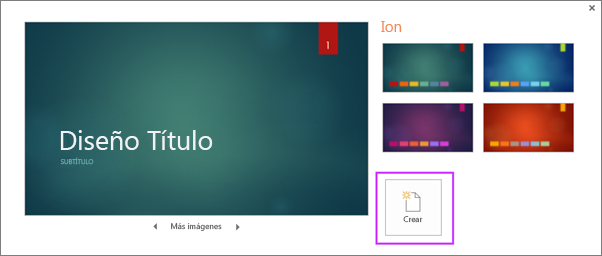
Más información: Usar o crear temas en PowerPoint
Insertar una diapositiva nueva
En la pestaña Inicio, haga clic en Nueva diapositiva y elija un diseño de diapositiva.
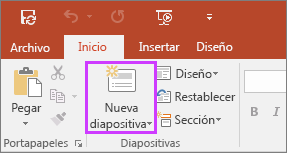
Más información: Agregar, organizar y eliminar diapositivas.
Guardar la presentación
En la pestaña Archivo, elija Guardar.
Elija una carpeta o desplácese hasta ella.
En el cuadro Nombre de archivo, escriba un nombre para la presentación y después elija Guardar.
Nota: Si suele guardar los archivos en una determinada carpeta, puede “anclar” la ruta para que esté siempre disponible (como se indica abajo).
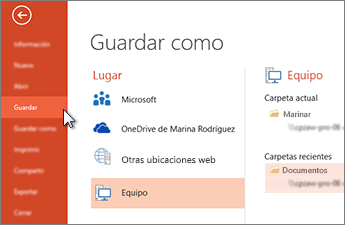
Sugerencia: Guarde el trabajo sobre la marcha. Presione Ctrl+S con frecuencia.
Más información: Guardar el archivo de la presentación
Agregar texto
Haga clic en un marcador de posición de texto y empiece a escribir.

Dar formato a texto
Seleccione el texto.
En Herramientas de dibujo, elija Formato.

Siga uno de estos procedimientos:
Para cambiar el color del texto, elija Relleno de texto y elija un color.
Para cambiar el color del contorno del texto, elija Contorno de texto y elija un color.
Para aplicar sombras, reflejos, iluminados, biseles, rotaciones 3D o transformaciones, elija Efectos de texto y elija el efecto que desea aplicar.
Más información:
Agregar imágenes
En la pestaña Insertar, haga lo siguiente:
Para insertar una imagen que esté guardada en su unidad local o en un servidor interno, elija Imágenes, busque la imagen y luego elija Insertar.
Para insertar una imagen desde la web, elija Imágenes en línea y use el cuadro de búsqueda para localizar una imagen.
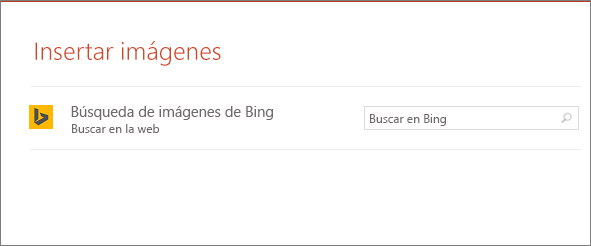
Elija una imagen y luego haga clic en Insertar.
Agregar formas
Puede agregar formas para ilustrar la diapositiva.
En la pestaña Insertar, seleccione Formas y, después, seleccione una forma del menú que aparece.
En el área de la diapositiva, haga clic y arrastre para dibujar la forma.
Seleccione la pestaña Formato o Formato de forma en la cinta de opciones. Abra la galería de Estilos de forma para agregar rápidamente un color y un estilo (incluido el sombreado) a la forma seleccionada.
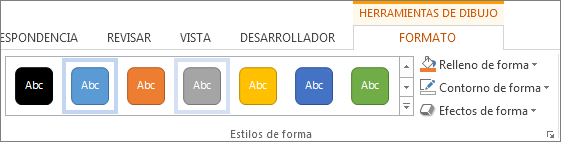
Agregar notas del orador
Las diapositivas son mejores cuando no se llenan con demasiados datos. Puede incluir información útil y notas en las notas del orador y referirse a ellas durante su exposición.
Para abrir el panel de notas, en la parte inferior de la ventana, haga clic en Notas
 .
.Haga clic en el panel Notas situado debajo de la diapositiva y empiece a escribir sus notas.
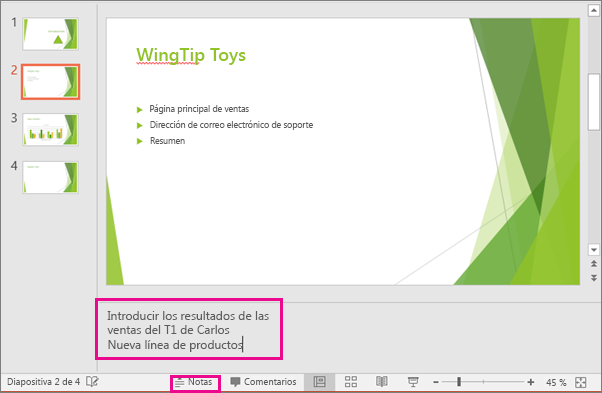
Más información:
Exponer una presentación
En la pestaña Presentación con diapositivas, haga lo siguiente:
Para empezar la presentación en la primera diapositiva, en el grupo Iniciar presentación con diapositivas, haga clic en Desde el principio.

Si no está en la primera diapositiva y desea empezar desde donde se encuentra, haga clic en Desde la diapositiva actual.
Si necesita exponer su presentación a personas que no se encuentran en su misma ubicación, haga clic en Presentar en línea para configurar una presentación en la web y elija una de las siguientes opciones:
Salir de la vista Presentación con diapositivas
Para salir de la vista Presentación con diapositivas en cualquier momento, en el teclado, presione Esc.
Sugerencias para crear una presentación eficaz
Tenga en cuenta las siguientes sugerencias para mantener al público interesado.
Minimice el número de diapositivas
Para mantener un mensaje claro y al público la atento e interesado, limite al mínimo el número de diapositivas de la presentación.
Elija un tamaño de fuente fácil de leer para los usuarios
El público debe poder leer sus diapositivas a distancia. Por regla general, el tamaño de fuente inferior a 30 puede resultar demasiado difícil de ver para el público.
Mantenga el texto de las diapositivas simple
Quiere que la audiencia atienda a su presentación de la información, en lugar de leer la pantalla. Use viñetas o frases cortas, e intente mantener cada elemento en una línea.
Algunos proyectores recortan diapositivas en los bordes, por lo que las oraciones largas pueden aparecer cortadas.
Use objetos visuales para que le resulte más fácil expresar el mensaje
Las imágenes, los gráficos, los diagramas y los Gráficos SmartArt ofrecen pistas visuales para que el público lo recuerde. Agregue imágenes relevantes para complementar el texto y el mensaje de las diapositivas.
Sin embargo, al igual que con el texto, evite incluir demasiadas ayudas visuales en la diapositiva.
Haga que las etiquetas de los gráficos y diagramas sean comprensibles
Use solo el texto necesario para hacer que los elementos de etiqueta en un gráfico o diagrama sean comprensibles.
Aplique fondos de diapositiva sutiles y coherentes
Elija un plantilla o tema coherente y atractivo que no sea demasiados llamativo. No le interesa que el fondo o el diseño destaquen sobre el mensaje.
Sin embargo, también debe ofrecer un contraste entre el color de fondo y el color del texto. Los temas integrados en PowerPoint establecen el contraste entre un fondo claro con texto de color oscuro o un fondo oscuro con texto de color claro.
Para más información sobre cómo usar los temas, vea Aplicar un tema para agregar color y estilo a la presentación.
Revise la ortografía y la gramática
Para ganar y mantener el respeto de su público, siempre revise la ortografía y la gramática en la presentación.
INFORMACION GENERAL PARA USUARIOS DEL NIVEL INTERMEDIO
Estos vídeos muestran cómo agregar color, texturas, imágenes o quitarlos de una diapositiva o un juego de diapositivas de PowerPoint. Le explicaremos cómo personalizar los colores y le daremos algunos consejos de diseño para que el fondo no se imponga sobre la presentación. Además, saber un poco sobre los patrones de diapositivas puede ayudarle a agregar o a quitar una marca de agua o un logotipo.
En este curso
Fondos en PowerPoint: primeros pasos (3:23 )
Vamos a empezar desde cero y agregaremos un fondo colorido o discreto a una diapositiva de PowerPoint. Además, aprenderá a hacer coincidir un color de una imagen y le daremos algunos consejos de diseño sobre fondos.
90 segundos sobre los patrones de diapositivas de PowerPoint (1:22 )
A menudo, los patrones de diapositivas de PowerPoint tienen marcas de agua y logotipos. Si no sabe cómo trabajar con patrones de diapositivas, aquí tiene un tutorial muy rápido.
Fondos de imágenes: dos métodos (4:59 )
Cómo agregar un logotipo a las diapositivas. Además, le enseñaremos a usar imágenes en el fondo de una diapositiva (y cómo hacer que sea más sutil), También trataremos cómo enfocar de otra forma el uso de las imágenes para obtener efectos espectaculares.
Quitar fondos en PowerPoint (2:48 )
Aquí se explica cómo abrir un juego para quitar los fondos, que pueden ir desde cambiar un tema o quitar fondos del patrón diapositiva.
Resumen del curso
Breve recordatorio de los puntos principales de este curso.
RECORTAR UNA IMAGEN PARA QUE SE AJUSTE A UNA FORMA
Puede dar una forma diferente a la imagen para mejorarla. Un modo rápido de hacerlo es Recortar a la forma. En primer lugar, seleccione la imagen, y luego haga clic en la pestaña Herramientas de imagen | Formato, Haga clic en la flecha situada debajo de Recortar y apunte a Recortar a la forma. Esto abre la galería de formas, donde puede elegir una forma para la imagen. Realice este curso de un solo vídeo a modo de demostración.
Recortar una imagen para que se adapte a una forma (2:55)
Use las herramientas de recorte de PowerPoint para cortar y eliminar las partes de imágenes que no desee o para recortar una imagen con el fin de que se adapte a una forma.
Resumen del curso
Un breve recordatorio de los puntos clave de este curso.
TRABAJAR CON MARCAS DE AGUA
Vamos a agregar una marca de agua a una presentación para identificarla como versión de borrador. Al agregar la marca de agua en el patrón de diapositivas, esta se agregará a todas las diapositivas.
Agregar una marca de agua BORRADOR
Haga clic en VISTA > Patrón de diapositivas y seleccione el patrón de diapositivas.
Haga clic en INSERTAR > Cuadro de texto. A continuación, dibuje un cuadro de texto grande y escriba BORRADOR.
Seleccione el texto y, en la minibarra de herramientas, escriba un tamaño de fuente que esté comprendido entre 250 y 300.
Haga clic en inicio> >Centro para centrar el texto en el cuadro de texto.
Haga clic en la pestaña formato de herramientas de dibujo > alinear > centro de alineación. Además, haga clic en Alinear al medio.
Haga clic en la pestaña FORMATO DE HERRAMIENTAS DE DIBUJO > y en el selector de cuadro de diálogo Formato de efectos de texto.
En el cuadro de diálogo, haga clic en la pestaña Opciones de texto y haga clic en la pestaña relleno de texto & de esquema . En RELLENO DE TEXTO, arrastre el control deslizante Transparencia hasta establecerlo en 80 aproximadamente.
Haga clic en Enviar al fondo y en Enviar atrás. De esta forma, el BORRADOR se colocará detrás de los elementos de la diapositiva, pero justo por encima del fondo.
See how to add a picture watermark behind text. Pero esta vez, en lugar de ponerlo en el patrón de diapositivas, lo agregaremos a la diapositiva en sí y, a continuación, lo copiaremos en otra diapositiva.
Agregar una marca de agua de imagen
Haga clic en ver > patrón de diapositivas.
En la vista patrón de diapositivas , en el panel de miniaturas de la izquierda, haga clic en los diseños de diapositiva donde desea agregar una marca de agua de imagen.
Haga clic con el botón derecho en la diapositiva y haga clic en formato del fondo.
En el panel dar formato al fondo de la derecha, haga clic en relleno con imagen o texturay, en Insertar imagen desde, haga clic en una opción.
En el panel dar formato a fondo , deslice la barra transparencia hacia la derecha para establecer el porcentaje de transparencia.
Para aplicar la marca de agua a todas las diapositivas de la presentación, en el panel dar formato a fondo , haga clic en aplicar a todo.
En la pestaña patrón de diapositivas , haga clic en cerrar vista patrón.
¿Quiere más?
Agregar una imagen de fondo (o marca de agua) a las diapositivas
Agregar una marca de agua "BORRADOR" al fondo de las diapositivas
Quitar una marca de agua del fondo de las diapositivas
TRABAJAR CON PATRONES DE DOCUMENTOS
Cuando desee imprimir documentos en PowerPoint, puede elegir la mayoría de las configuraciones del documento en la vista de impresión. Sin embargo, para algunas configuraciones del documento, debe cambiar el patrón de documentos, una página que contiene el diseño del patrón y las propiedades de los documentos.
En este curso
Trabajar con patrones de documentos (4:34)
Si desea realizar más cambios de formato y diseño de diapositiva más específicos de los que puede hacer en vista de impresión, abra el patrón de documentos haciendo clic en Ver > Patrón de documentos. Vea este vídeo para ver qué tipos de cambios que puede realizar allí.
Resumen del curso
Un breve recordatorio de los puntos clave de este curso.
AGREGAR UN EFECTO DE SONIDO A UNA TRANSICION
Una transición proporciona un efecto visual cuando pasa de una diapositiva a la siguiente. Para mejorar una transición, piense en agregarle un sonido. Para dar impacto al sonido, utilícelo de forma selectiva; por ejemplo, al iniciar una nueva sección de la presentación con diapositivas.
En este curso
Agregar un efecto de sonido a una transición (3:43 )
Agregar efectos de sonido a las transiciones (efectos visuales entre cambios de diapositivas) de la presentación. Configúrelos para que se inicien y se detengan cuando quiera y mucho más.
Resumen del curso
Breve recordatorio de los puntos principales de este curso.
AGREGAR VIÑETAS AL TEXTO
Agregue viñetas a una lista de elementos de texto para enfatizar los puntos clave de información. Para que una lista sea lo más eficaz posible, haga que tenga una longitud moderada y que los elementos de la lista sean breves y fáciles de leer. Y también tenga en cuenta el formato: tamaño de la fuente, interlineado, márgenes, sangría de las viñetas y el texto, y tipo de viñeta. Piense en su eficacia en términos de lo que dicen y de qué aspecto tienen.
Nota SkyDrive es ahora OneDrive y SkyDrive Pro es ahora OneDrive para la Empresa. Más información sobre este cambio en De SkyDrive a OneDrive.
En este curso
Agregar viñetas al texto (2:29)
Dé formato al texto como viñetas; cambie el tamaño de la fuente, el interlineado y la sangría; y cambie el formato de lista en el patrón de diapositivas para cambiar todas las diapositivas a la vez.
Cambiar el tamaño de la fuente, el interlineado y la sangría (5:11)
Ha creado una lista con viñetas y ahora desea cambiar su aspecto y formato, incluyendo el tamaño de la fuente, el interlineado y la sangría. Vea este vídeo para averiguar cómo hacerlo.
Cambiar el formato de lista en el patrón de diapositivas (5:27)
Desea cambiar el formato de las viñetas en todas partes, no solo en una o dos diapositivas. Así que debe hacer todos los cambios en el patrón de diapositivas. Haga clic en Vista > Patrón de diapositivas.
Resumen del curso
Un breve recordatorio de los puntos clave de este curso.
AGREGAR ENCABEZADOS Y PIES DE PAGINA EN UNA PRESENTACION
Cuando hablamos de encabezados y pies de página en una presentación, nos referimos al pequeños detalles en la parte superior o inferior de las diapositivas. Como el número de diapositiva, un texto pie de página y la fecha. Los encabezados y pies aparecen en diversas posiciones, dependiendo del tema y diseño de diapositiva. Elija los encabezados y pies de página que se muestran, además de lo que dice el pie de texto. Complete este curso para aprender a agregarlos y personalizarlos.
En este curso
Agregar encabezados y pies de página en una presentación (2:54)
¿Desea cambiar o eliminar la información de los encabezados o pies de las diapositivas? Siga los pasos que se indican en este breve vídeo.
Agregar encabezados y pies de página en las diapositivas (3:54)
Aplique encabezados y pies de página a las diapositivas, vea cómo aplicar la configuración y luego personalice la configuración del encabezado y el pie para la diapositiva de título.
Editar encabezados y pies de página en el patrón de diapositivas (4:58)
Para problemas de formato relacionados con el aspecto, el tamaño o la posición de los encabezados y pies de página, modifique el patrón de diapositivas.
Resumen del curso
Breve recordatorio de los puntos principales de este curso.
AGREGAR UN DIAGRAMA DE FLUJO EN UNA PRESENTACION
Cree un diagrama de flujo en PowerPoint 2013 para ilustrar los pasos secuenciales de un proceso y elija entre una gama de diseños y opciones. Vea este vídeo para obtener más información.
Usar la forma correcta para cada propósito
Para el diagrama de flujo, desea asegurarse de usar la forma correcta para el propósito correcto. Haga clic en Insertarformas de > y señale una forma para una sugerencia de pantalla para ver su propósito planteado. Estos son algunos conceptos básicos. Para obtener más información sobre los tipos de formas, vea el vínculo a la derecha en vea también:
El rectángulo es una forma de proceso, que se usa para pasos principales en el proceso.
El rombo es una forma de decisión, que se usa para mostrar un punto de decisión en el proceso.
Y el óvalo alargado es una forma terminador, utilizada para iniciar y finalizar el proceso.
Comenzar a crear el diagrama de flujo
Haga clic en Insertarformas de > y cree el gráfico con formas de la galería. Para insertar una forma, haga clic en ella y arrastre la Cruz para dibujarla.
En concreto, use el grupo Diagrama de flujo para las formas y el grupo líneas para los conectores entre formas.
Como ayuda visual para cambiar el tamaño y el posicionamiento de las formas, haga clic en Ver y comprobar líneas de cuadrícula.
¿Quiere más?
Explicación de las formas de diagrama de flujo
Microsoft Visio-software de diagrama de flujo
VIDEOS GENERALES SOBRE EL DISEÑO DE PRESENTACIONES EN POWER POINT
Principiante
Intermedio
Avanzado
Comentarios
Publicar un comentario